Hoe u jaren tot nu toe kunt optellen en aftrekken in google spreadsheets
U kunt de volgende basisformules gebruiken om jaren op te tellen bij of af te trekken van een datum in Google Spreadsheets:
Formule 1: voeg jaren toe tot nu toe
=EDATE( A1 , 12*(3))
Deze specifieke formule voegt 3 jaar toe aan de datum in cel A1 .
Formule 2: trek jaren af van de datum
=EDATE( A1 , -12*(1))
Deze specifieke formule trekt 1 jaar af van de datum in cel A1 .
De volgende voorbeelden laten zien hoe u elke formule in de praktijk kunt gebruiken met de volgende dataset in Google Spreadsheets:
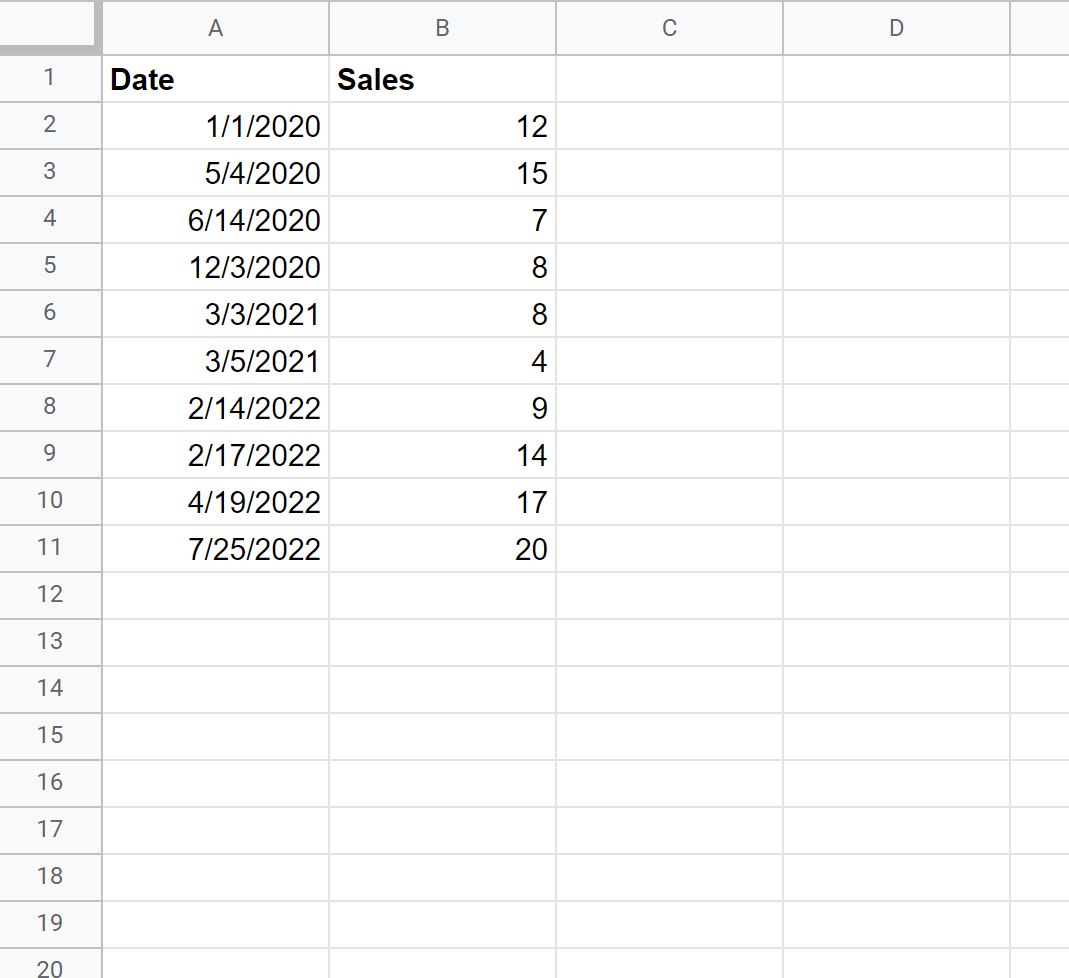
Voorbeeld 1: jaren tot datum toevoegen in Google Spreadsheets
We kunnen de volgende formule in cel C2 typen om 3 jaar op te tellen bij de datum in cel A2:
=EDATE( A2 , 12*(3))
We kunnen deze formule vervolgens naar elke resterende cel in kolom C slepen en invullen:
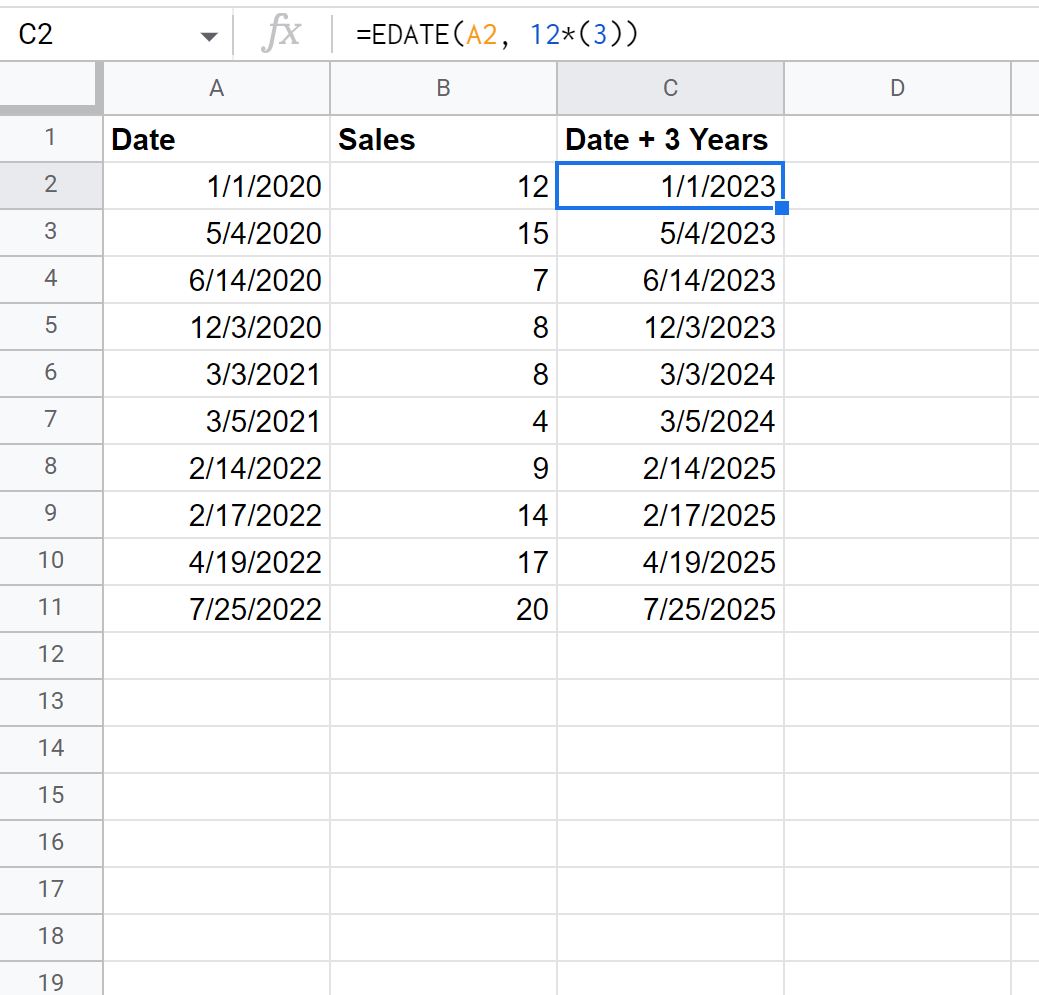
Kolom C toont nu de datum in kolom A met exact 3 jaar toegevoegd.
Voel je vrij om de 3 in de formule te vervangen door een willekeurige waarde als je een ander aantal jaren wilt toevoegen aan de oorspronkelijke datum.
Voorbeeld 2: Trek jaren af van de datum in Google Spreadsheets
We kunnen de volgende formule in cel C2 typen om 1 jaar af te trekken van de datum in cel A2:
=EDATE( A2 , -12*(1))
We kunnen deze formule vervolgens naar elke resterende cel in kolom C slepen en invullen:
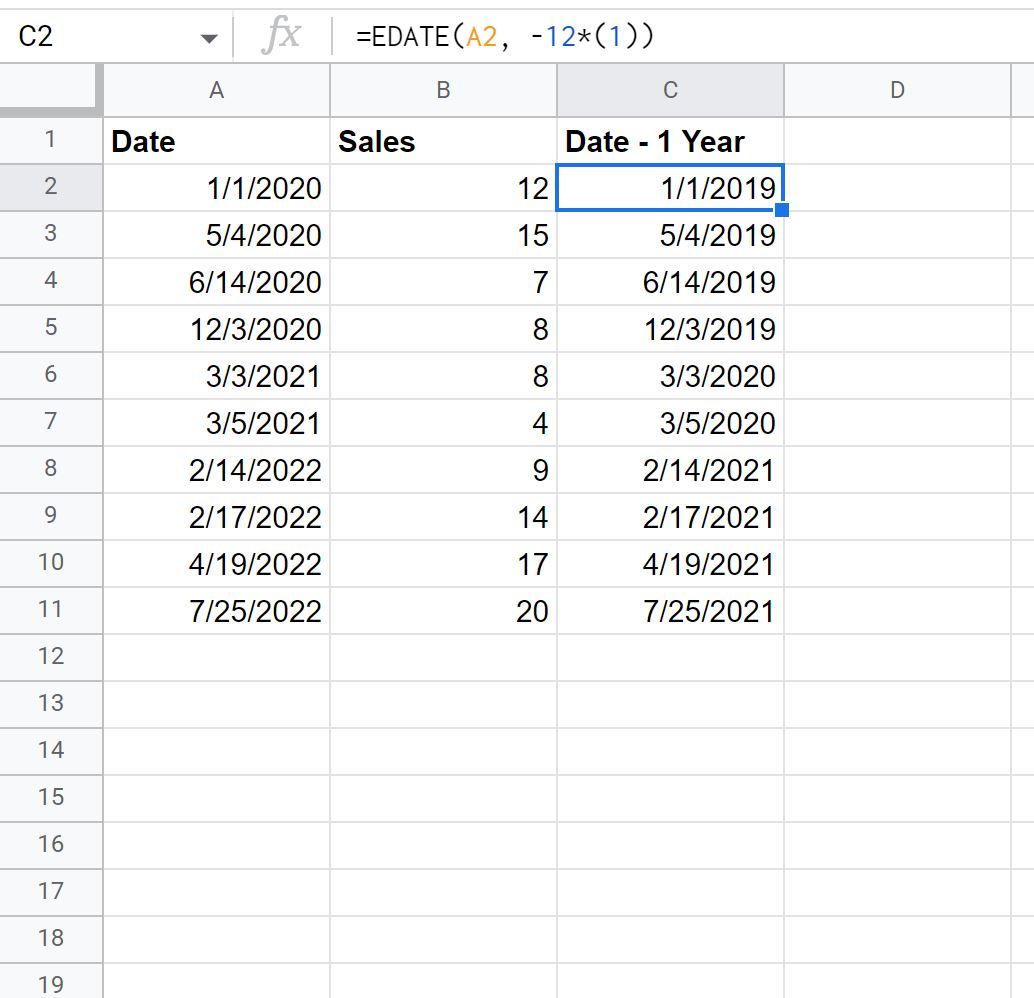
Kolom C toont nu de datum in kolom A, met 1 jaar afgetrokken.
Voel je vrij om de 1 in de formule te vervangen door een waarde waarvoor je een ander aantal jaren wilt aftrekken van de oorspronkelijke datum.
Aanvullende bronnen
In de volgende tutorials wordt uitgelegd hoe u andere veelvoorkomende taken in Google Spreadsheets kunt uitvoeren:
Hoe u per jaar kunt toevoegen in Google Spreadsheets
Hoe u per maand kunt toevoegen in Google Spreadsheets
Sorteren op datum in Google Spreadsheets